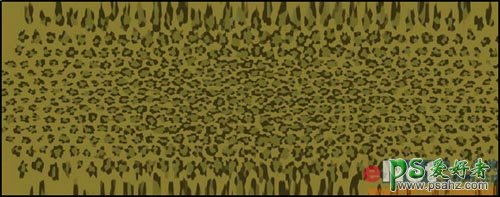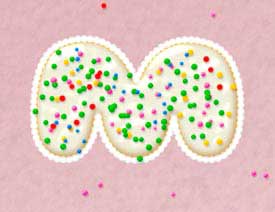当前位置:PS爱好者教程网主页 > PS文字特效 > 教程
PS文字特效教程:设计逼真质感的仿毛皮文字效果(10)
时间:2013-02-21 10:48 来源:PS文字特效教程 作者:毛皮文字的制作 阅读:次
图32
18、在工具箱中选择“裁切工具”,沿图像边缘进行裁切,按Enter键,将图像以外的部分切除,执行菜单栏中的“滤镜”“扭曲”“球面化”命令,在弹出的对话框中设置参数如图33所示,图像效果如图34所示。
图33
图34
19、执行菜单栏中的“滤镜”“杂色”“添加杂色”命令,在弹出的对话框中设置参数如图35所示,图像效果如图36所示。
图35
最新教程
推荐教程